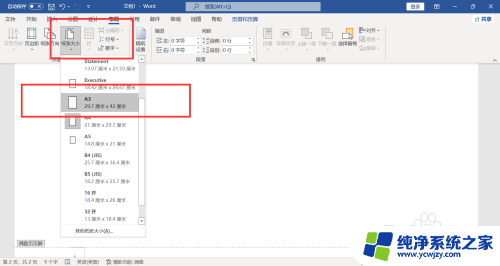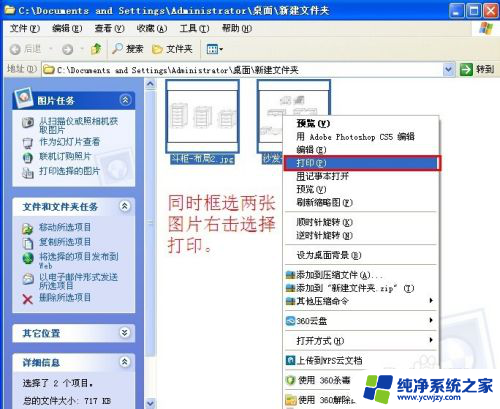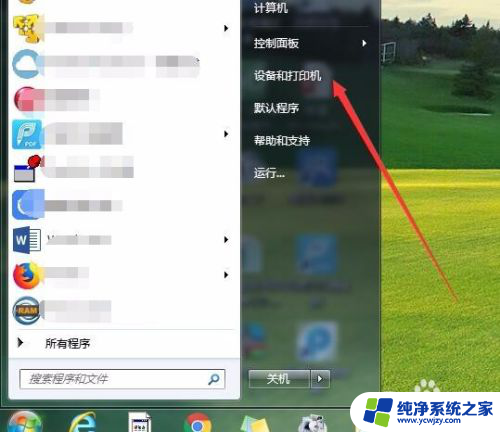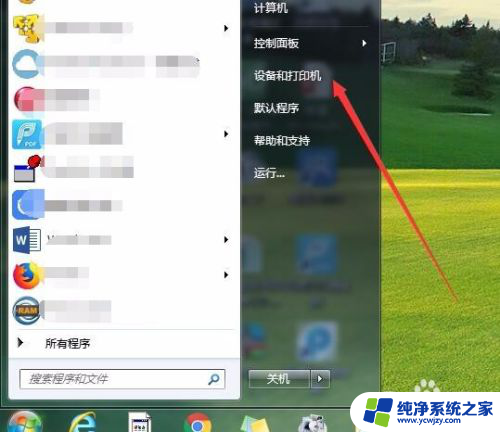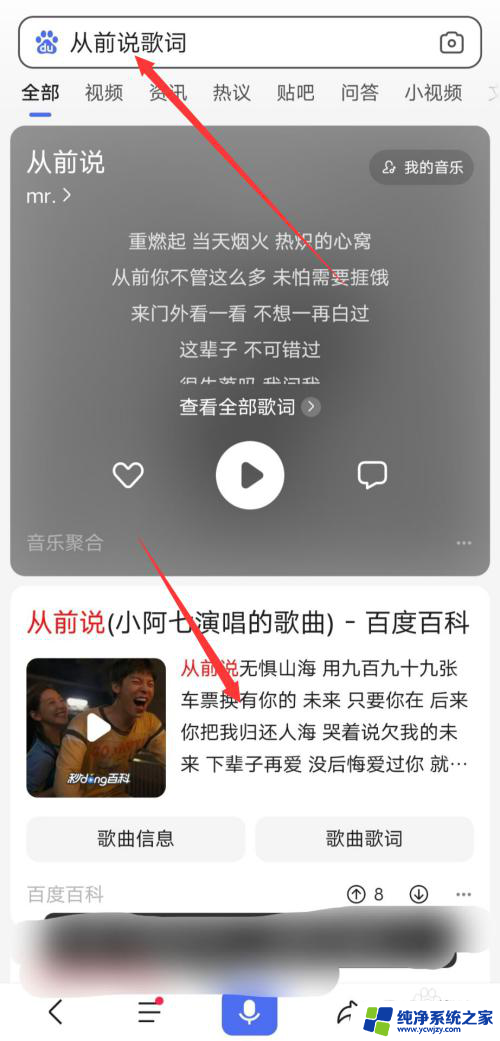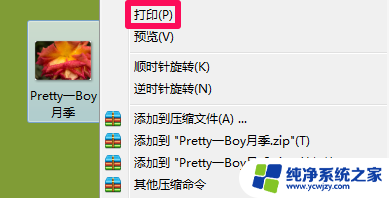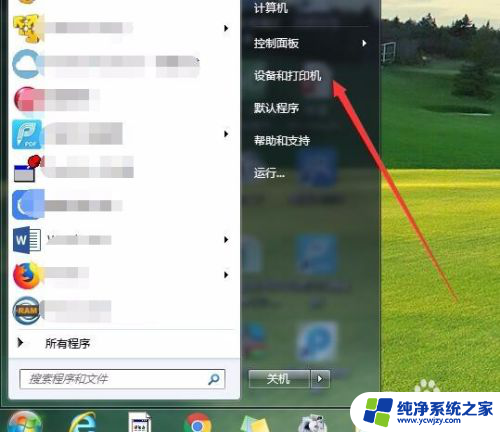a3纸张怎么打印
更新时间:2024-04-17 11:04:09作者:jiang
在现代办公室中,A3纸张的使用越来越普遍,因为其较大的纸张尺寸可以更好地展示图表和设计稿件,许多人可能对A3纸张的打印方法感到困惑。A3纸张的打印方法并不复杂,只需在打印机设置中选择A3纸张大小,然后将纸张正确放置在纸槽中即可。接下来让我们一起来了解一下如何正确地打印A3纸张,让工作更加高效和便捷。
具体方法:
1.在控制面板之中找出打印机的图标,如下图:
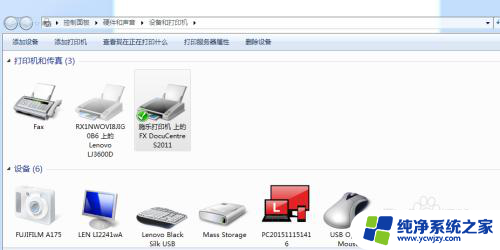
2.双击打印机图标,就会弹出一个对话框,如下图:
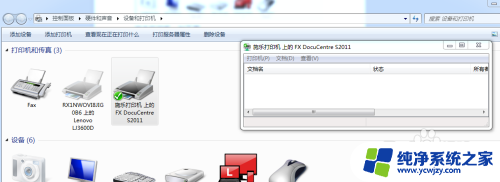
3.在弹出的对话框之中,选择“打印机”选项,点击“属性”。如下图:
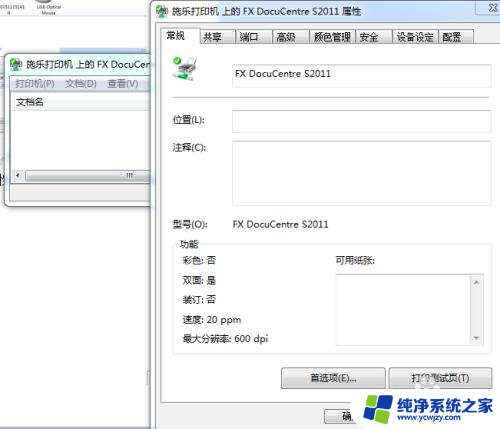
4.点击“首选项”如下图:
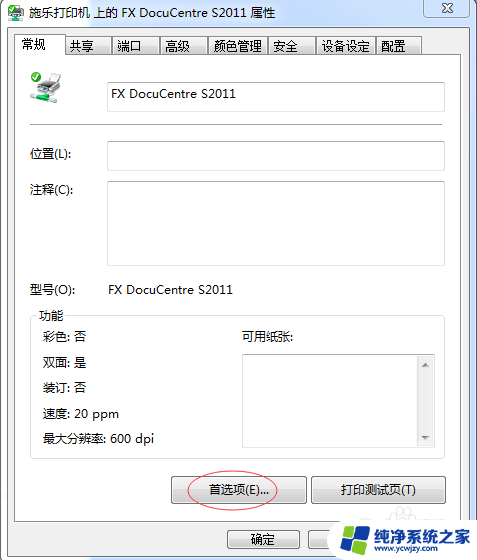
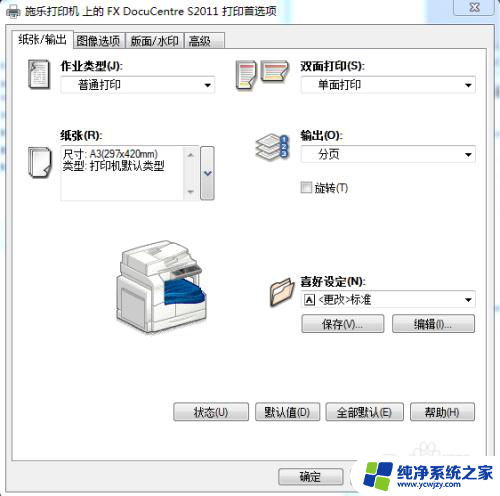
5.在“纸张/输出”选项之中,在“纸张”一栏之中设置纸张尺寸为A3.然后,点击确定即可,如下图:
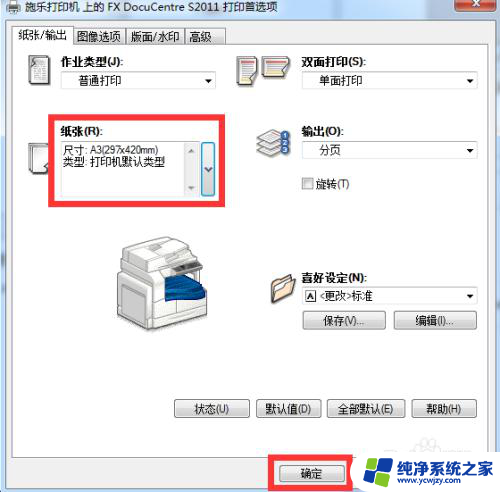
6.到此打印机的设置完成,但是还是打印不出A3.还需要设置word的纸张。打开word文档,选择“纸张大小”如图:
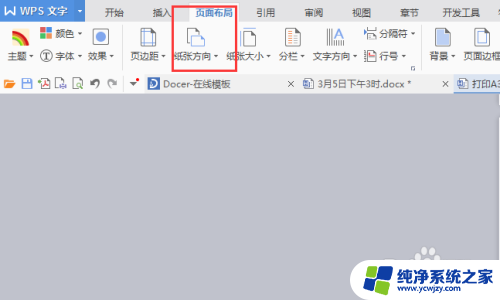
7.设置纸张为A3,如下图:
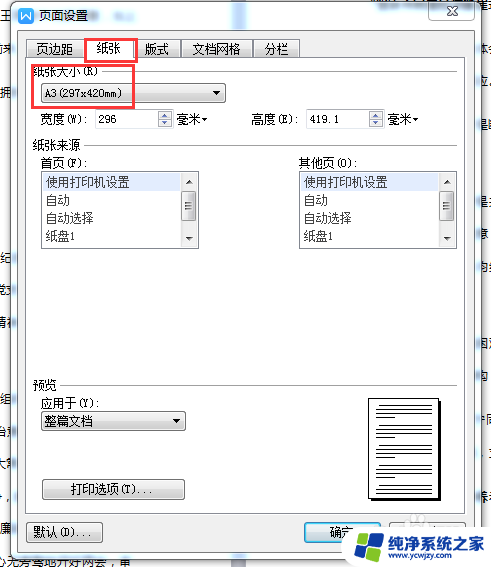
8.到此,放进A3的纸张,就可以打印了。
以上就是关于如何打印A3纸张的全部内容,如果有遇到相同情况的用户,可以按照小编的方法来解决。